ការបកប្រែឯកសារភាសាអង់គ្លេសទៅជាភាសាវៀតណាម គឺជាតម្រូវការទូទៅរបស់សិស្សានុសិស្ស និងបុគ្គលិកការិយាល័យជាច្រើន។ សព្វថ្ងៃនេះ ការបកប្រែអត្ថបទគឺសាមញ្ញបំផុត ដោយសារ Word ។
 |
| របៀបបកប្រែឯកសារ Word ទៅជាភាសាវៀតណាម |
អ្នកកំពុងស្វែងរកវិធីបកប្រែឯកសារ Word អង់គ្លេសទៅជាភាសាវៀតណាម Microsoft Word ផ្តល់នូវមុខងារមួយដើម្បីជួយអ្នកធ្វើដូចនេះជាមួយនឹងជំហានសាមញ្ញមួយចំនួន។ អាស្រ័យលើតម្រូវការរបស់អ្នក អ្នកអាចជ្រើសរើសការបកប្រែកថាខណ្ឌខ្លី ឬឯកសារទាំងមូលយ៉ាងឆាប់រហ័ស និងមានប្រសិទ្ធភាព។
បកប្រែអត្ថបទខ្លីមួយ។
ប្រសិនបើអ្នកគ្រាន់តែត្រូវការបកប្រែឯកសារ Word អង់គ្លេសទៅជាភាសាវៀតណាមសម្រាប់អត្ថបទខ្លី អ្នកអាចអនុវត្តជំហានងាយៗដូចខាងក្រោម៖
ជំហានទី 1: ដំបូងបើកឯកសារ Word ហើយជ្រើសរើសផ្ទាំង ពិនិត្យឡើងវិញ ដើម្បីចូលប្រើឧបករណ៍បកប្រែ។
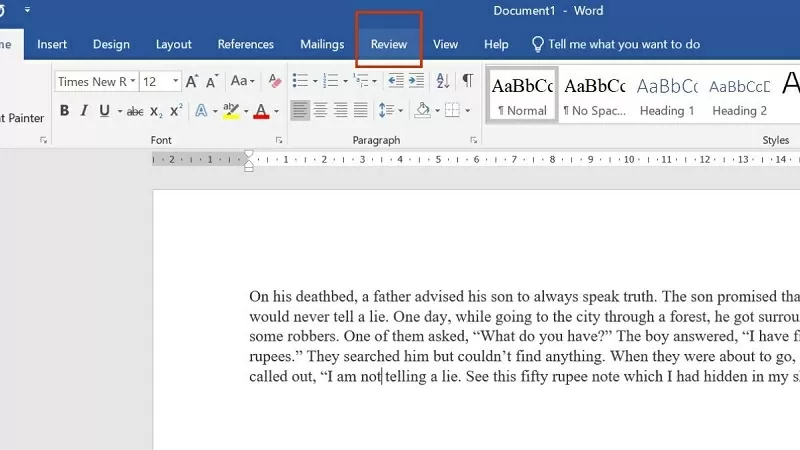 |
| ជ្រើសរើសផ្ទាំងពិនិត្យឡើងវិញ |
ជំហានទី 2៖ បន្ទាប់មកចុច Translate រួចជ្រើសរើស Translate Selection។
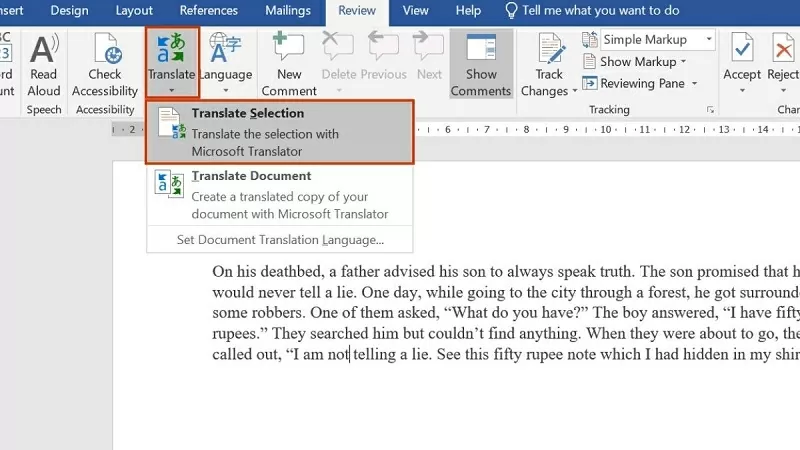 |
| ចុចលើជម្រើសបកប្រែ |
ជំហានទី 3៖ បន្លិចអត្ថបទដែលអ្នកចង់បកប្រែជាភាសាអង់គ្លេស។
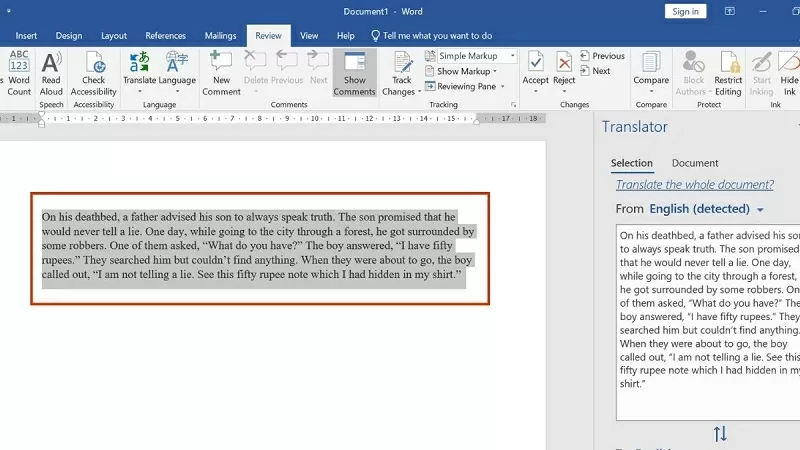 |
| បន្លិចអត្ថបទដែលត្រូវបកប្រែ |
ជំហានទី 4: ជ្រើសរើសភាសាគោលដៅខាងស្ដាំនៅក្នុងផ្នែក To បន្ទាប់មកកំណត់វាទៅជាភាសាវៀតណាម។
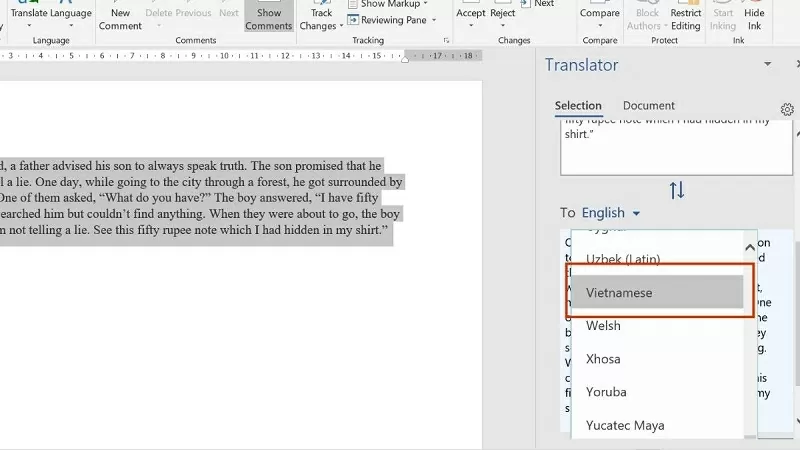 |
| ជ្រើសរើសភាសាគោលដៅខាងស្ដាំក្នុងប្រអប់ To ។ |
ជំហានទី 5: ចុច បញ្ចូល ដើម្បីបញ្ចូលការបកប្រែទៅក្នុងអត្ថបទប្រសិនបើអ្នកចង់ជំនួសមាតិកាដើម។
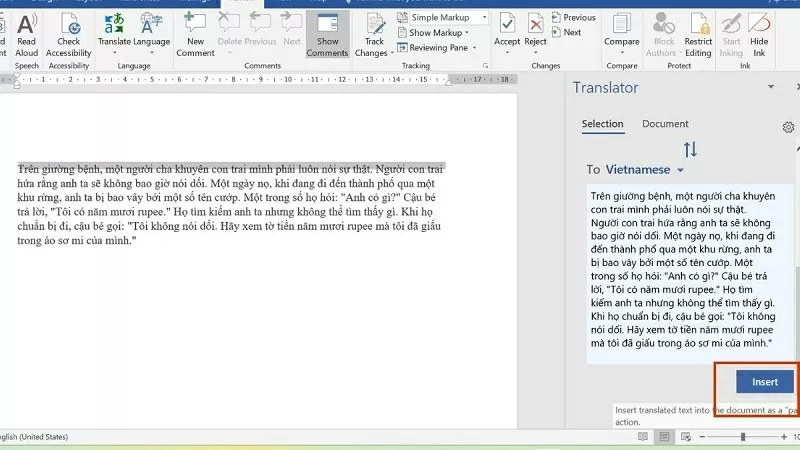 |
| ចុច បញ្ចូល ដើម្បីបញ្ចូលទៅក្នុងអត្ថបទ |
បកប្រែអត្ថបទទាំងមូល
ដើម្បីបកប្រែឯកសារភាសាអង់គ្លេសទៅជាភាសាវៀតណាមយ៉ាងត្រឹមត្រូវ អ្នកអាចប្រើមុខងារដើម្បីបកប្រែឯកសារទាំងមូលនៅក្នុង Microsoft Word ។ គ្រាន់តែបើកឯកសារ ចុចលើផ្ទាំង ពិនិត្យឡើងវិញ ហើយបន្ទាប់មកធ្វើតាមជំហានខាងក្រោម។
ជំហានទី 1: ចុចលើ Translate ហើយបន្ទាប់មកជ្រើសរើស Translate Document។
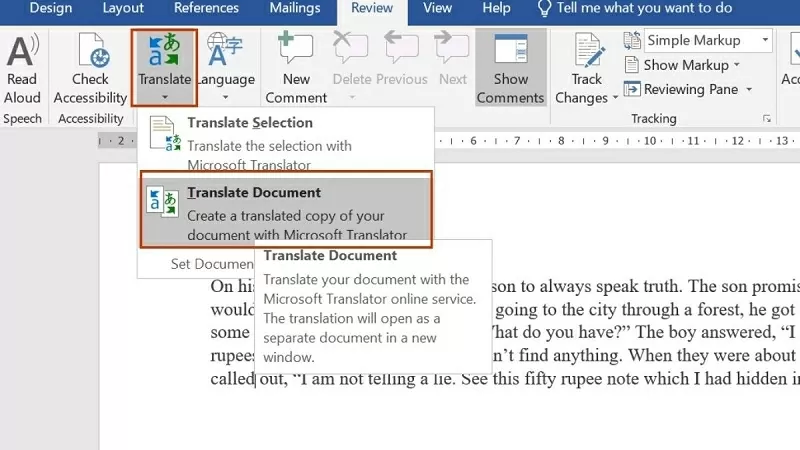 |
| ចុច Translate Document ដើម្បីបកប្រែឯកសារទាំងមូល។ |
ជំហានទី 2៖ ក្នុងប្រអប់ Translator សូមចុច Auto-detect ក្នុងផ្នែក From ដើម្បីឱ្យ Word អាចកំណត់អត្តសញ្ញាណភាសាដើម កំណត់ទៅជាភាសាវៀតណាម ហើយចុច Translate។
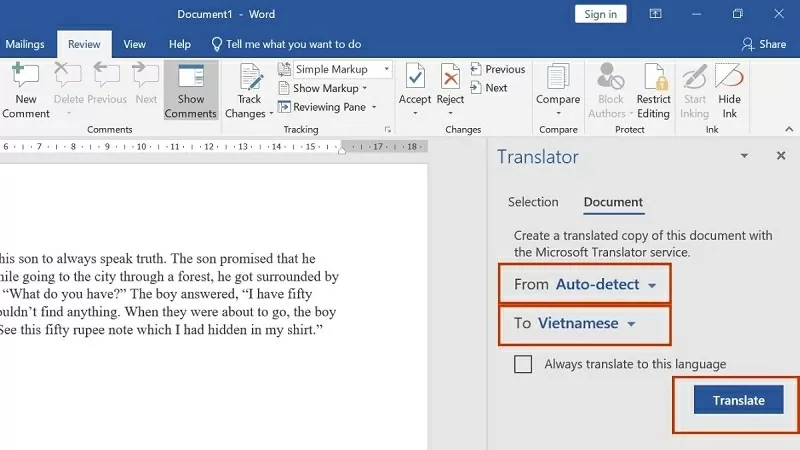 |
| ជ្រើសរើសភាសាគោលដៅជាភាសាវៀតណាម ហើយចុចបកប្រែ |
ជំហានទី 3៖ រង់ចាំមួយភ្លែតដើម្បីឱ្យដំណើរការបកប្រែបញ្ចប់ អត្ថបទថ្មីនឹងត្រូវបានបង្ហាញជាមួយនឹងមាតិកាដែលបានបកប្រែ។
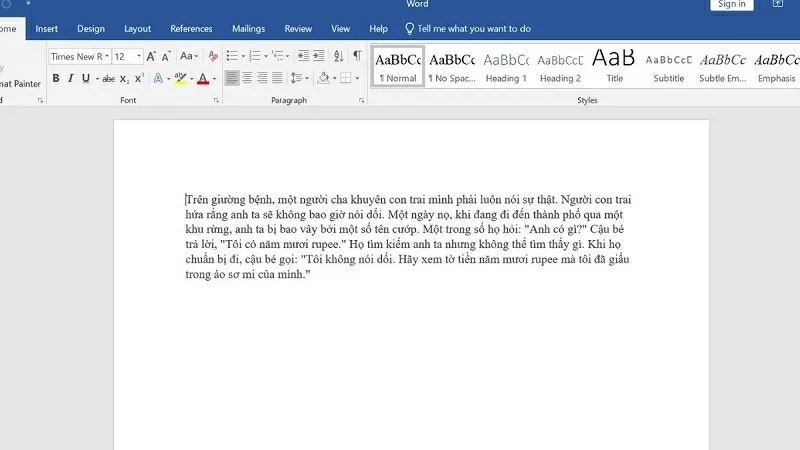 |
| ភាសាវៀតណាមត្រូវបានបង្ហាញនៅលើ Word |
ការបកប្រែឯកសារភាសាអង់គ្លេសទៅជាភាសាវៀតណាមគឺលែងពិបាកទៀតហើយជាមួយនឹងវិធីសាស្ត្រសាមញ្ញបំផុតខាងលើ។ អនុវត្តល្បិចទាំងនេះនៅក្នុង Word ភ្លាមៗ ដើម្បីបង្កើនប្រសិទ្ធភាពការងារ។
ប្រភព






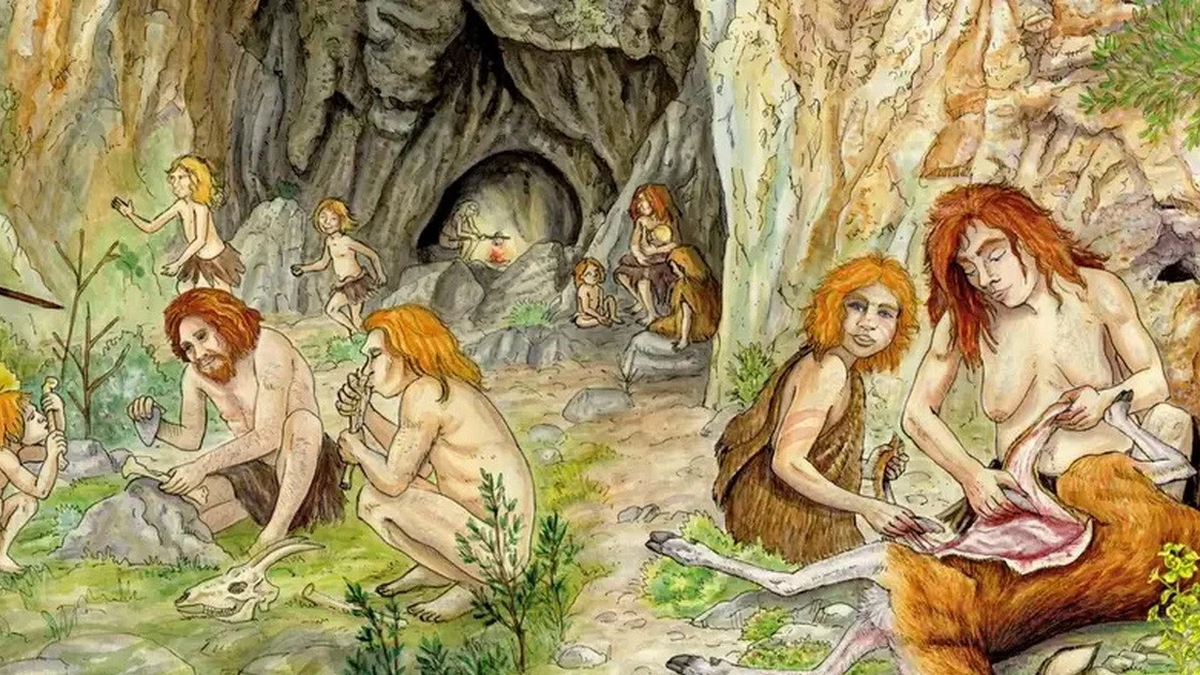



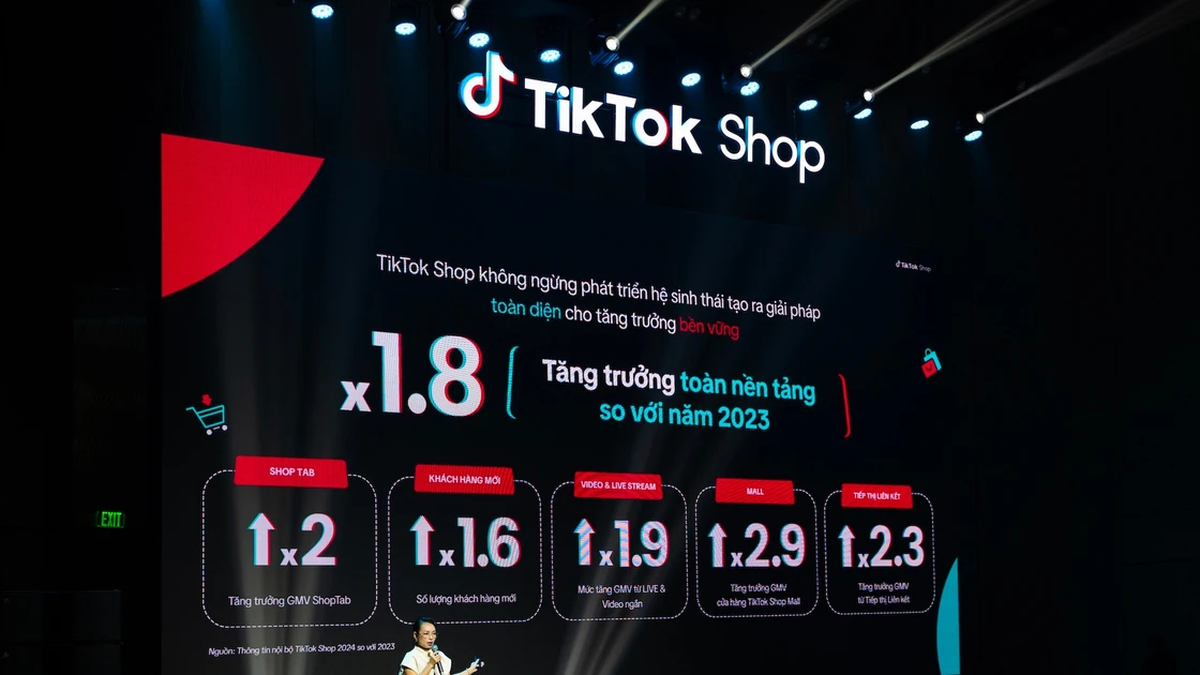






























































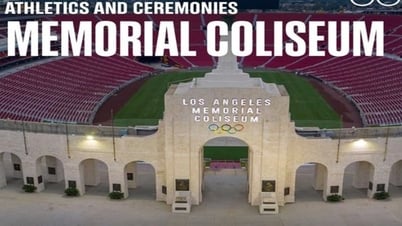





























Kommentar (0)